Vannak Youtube A YouTube útmutató: a nézéstől a produkcióigSzeretné kihozni a legtöbbet a YouTube-ról? Ez a Youtube útmutató az Ön számára. Ez az útmutató mindent tartalmaz, amelyet tudnia kell a YouTube-ról, függetlenül attól, hogy rajongó vagy kezdő rendező. Olvass tovább zöld képernyőt megjelenítő videók? Összeomlik-e a böngésző, amikor megpróbálja megnézni őket? Vagy csak nem játszanak rendesen? A Flash használatával kapcsolatos problémák, amelyeket a YouTube használ a videók lejátszásához, ezeket a problémákat okozhatja - és még sok más. Ezek a gyors hibaelhárítási lépések szinte mindenki számára megoldják a videók YouTube-on történő lejátszásával kapcsolatos problémákat.
A YouTube-on megjelenő Flash problémákat hardvergyorsulási problémák, ütközések a telepített kiterjesztésekkel vagy a Flash régebbi verziói okozhatják. A böngészők összeférhetetlensége szintén aggodalomra ad okot - mindig ajánlatos kipróbálni egy olyan webhelyet, amely nem működik több böngészőben. Talán egy adott böngésző és a Flash csak nem működnek együtt megfelelően a hardverén.
Kapcsolja ki a hardveres gyorsítást
Az Adobe Flash Player használja hardveres gyorsítás 3 ingyenes médialejátszó, amely támogatja a GPU-gyorsítást [Windows] Olvass tovább alapértelmezés szerint. Ez a szolgáltatás a számítógép grafikus kártyáját használja a Flash-lejátszás felgyorsításához, javítva a teljesítményt. A hardveres gyorsítás azonban nem mindig működik megfelelően. Egyes esetekben egy zöld képernyő jelenik meg a YouTube-on egy videó helyett - ez azt jelzi a hardveres gyorsítás nem működik megfelelően a rendszeren, mivel ezek az emberek a MakeUseOf Answers oldalán találhatók fedeztek fel.
A hardveres gyorsítás letiltásához kattintson a jobb gombbal egy YouTube-videóra (vagy bármilyen más Flash-objektumra), és válassza a Beállítások lehetőséget. Törölje a jelölőnégyzetet Engedélyezze a hardveres gyorsítást jelölje be a jelölőnégyzetet, és ellenőrizze, hogy ez megoldja-e a problémát.
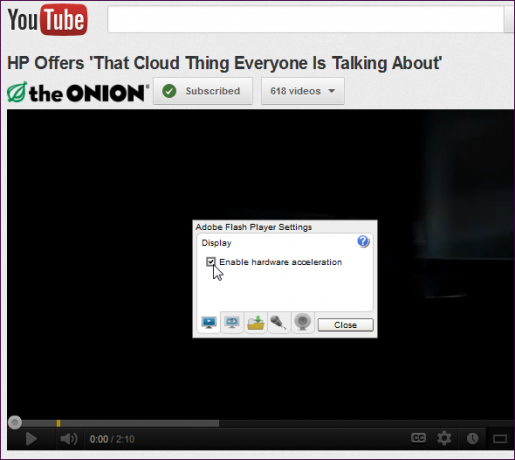
Ne feledje, hogy a hardveres gyorsítás nagyon hasznos a Flash teljesítményének növelésében - ne tiltsa le, ha megfelelően működik. A hardveres gyorsítás normál esetben működhet a számítógép grafikus (videokártya) illesztőprogramjainak frissítése Hogyan lehet biztonságosan és egyszerűen frissíteni a videokártya illesztőprogramjaitAz eszközillesztők vadászata egyébként már nem ilyen feladat. A legtöbb Windows illesztőprogramot soha nem kell közvetlenül a dobozból megérinteni. A videokártya a saját szent területén található ... Olvass tovább .
Frissítse a Flash-t
Ha van telepítve a Flash egy régi verziója, lehet, hogy nem működik megfelelően a YouTube-on vagy a böngészőjében. Ha problémái vannak a videók megtekintésével, ellenőrizze, hogy a Flash legújabb verziója megfelelően van-e telepítve. Vegye figyelembe, hogy a Google Chrome felhasználóinak nem kell frissíteniük a Flash-t - a Chrome telepíti a saját Flash plug-inét, amelyet naprakészen tart az Ön számára.
Mielőtt telepítené a Flash új verzióját, először távolítsa el a régi verziót, hogy megbizonyosodjon arról, hogy nem áll fenn ütközés. Nyisd ki Az Adobe Flash Player eltávolítási oldala, töltse le az eltávolítót, és kövesse az oldalon található utasításokat a Flash teljes eltávolításához.
Miután meglátogatta, látogasson el a Flash Player letöltési oldal letöltheti és telepítheti a Flash legújabb verzióját. Ez megoldhatja a problémát.
Javítsa ki a Firefox kiterjesztési konfliktusait
Ha Mozilla Firefoxot használ, egyes telepített Firefox-kiegészítők ütközhetnek a YouTube Flash-bővítménnyel, és összeomlást okozhatnak. Például a JCF a MakeUseOf Answers oldalán ütközött a rendszerében az Avira víruskereső keresősávjával - amint a JCF letiltotta azt, a videók megfelelően játszottak.
Annak ellenőrzéséhez, hogy a kiegészítő konfliktusok nem jelent-e problémát, kattintson a Firefox gombra, mutasson a Súgóra, és válassza a lehetőséget Indítsa újra az Engedélyezett kiegészítőkkel.
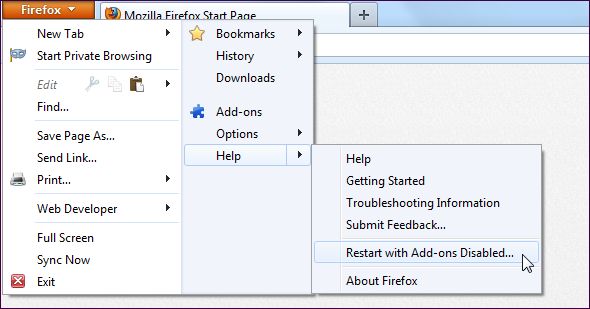
Miután a Firefox újraindult, lépjen a YouTube-ra, és próbáljon meg egy másik videót nézni. Ha a videó megfelelő módon játszik le, akkor kiegészítő konfliktus merül fel. A kiegészítőket egyenként letilthatja (minden egyes letiltás után indítsa újra a Firefoxot), hogy pontosan meghatározza, melyik a kiegészítő. Válassza a kiegészítőket a Firefox menüben a kiegészítő képernyő megnyitásához, ahol ellenőrizheti a telepített kiegészítőket.
Ha a videó nem játszik megfelelően a Firefox újraindítása után, ha a kiegészítők le vannak tiltva, akkor még egy probléma merül fel.
Próbálja ki egy másik böngészőt
Ha a Flash nem működik megfelelően a Firefox rendszerében, akkor megpróbálhatja telepíteni a Chrome-ot, vagy fordítva. A különböző böngészőknek különféle furcsaik vannak a különböző hardvereken, és előfordulhat, hogy az egyik böngésző megfelelően működik a Flash-vel, míg a másik nem.
Itt található néhány gyors link a legnépszerűbb böngészők legújabb verzióinak letöltéséhez:
- Google Chrome
- Mozilla Firefox
- internet böngésző
- Opera
Ne feledje, hogy egyszer már a Firefoxban is le lehetett tiltani a folyamaton kívüli plug-in funkciót a dom.ipc.plugins.enabled beállítás a Firefox-on about: config 6 Hasznos: config A Firefox 8 vagy újabb verzióinak tudnivalóiBöngészi ezt a cikket a Firefoxban? Ha nem, akkor indítsa el a böngészőt, és nézzen meg minden megváltoztatható lehetőséget. Nagyon könnyű testreszabni a Firefoxot, igaz? Különösen... Olvass tovább oldalon, ahogyan az egyik olvasó javasolta a MakeUseOf Answers oldalon. Sajnos nincs mód a folyamaton kívüli plug-inek letiltására a Firefox 14-ben. A beállítás megváltoztatása semmit sem jelent. Másik böngésző használata megoldhatja a problémát, ha a Firefox megtagadja a Flash működését a rendszerén.
Nézze meg a YouTube-ot a HTML5 segítségével
Ha a Flash csak nem fog megfelelően működni a számítógépen, akkor megnézheti a YouTube-ot HTML5 5+ lenyűgöző ingyenes HTML5 játékok, amelyeket böngészőjében játszhatA HTML5 a jelölő nyelv fejlődését jelenti, amint azt ismertük. A flash játékok egykor a normák voltak a böngésző alapú szórakoztatás terén, de most, a HTML5 erőteljes természetének köszönhetően számos webes alkalmazás, ... Olvass tovább Flash helyett. Csak indulj oda A YouTube HTML5 videolejátszója oldalra, és kattintson a Csatlakozzon a HTML5 próbaverzióhoz link.
Nem olyan, hogy támogatott böngészőt kell használnia, például a Google Chrome, Firefox, Opera, Safari vagy Internet Explorer 9. Az Internet Explorer régebbi verziói szintén működnek a Google Chrome Frame-rel - a fenti link további információkat nyújt Önnek.
Sajnos nem minden videó játszik le a HTML5 lejátszón. A reklámokkal ellátott videók visszakerülnek a régi Flash Playerhez, ami esetleg nem működik megfelelően a rendszerén.
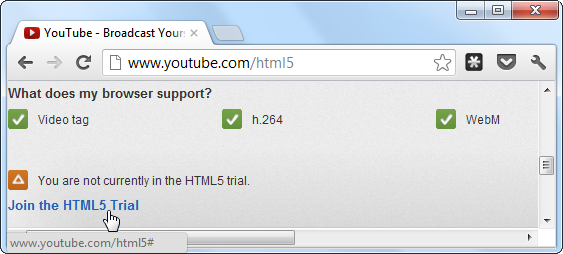
YouTube hivatalos súgóoldal a témában megemlít néhány egyéb megoldást is, például a YouTube.com megbízható webhelyként való felvételét a tűzfal szoftverébe. Ha harmadik fél tűzfalszoftvereit futtatja a beépített Windows tűzfal Windows 7 tűzfal: Hogyan lehet összehasonlítani más tűzfalakkalA Windows 7 egy zavaró, könnyen használható tűzfalat tartalmaz, amely megvédi a számítógépet a bejövő forgalomtól. Ha fejlettebb lehetőségeket keres, például a kimenő forgalom ellenőrzésére vagy az alkalmazások megtekintésére a ... Olvass tovább , ez is érdemes lehet kipróbálni.
Probléma merült fel a Flash használatával a YouTube-on vagy másutt? Hogyan oldotta meg? Hagy egy megjegyzést, és ossza meg tapasztalatait!
Chris Hoffman tech blogger és mindenre kiterjedő technológiai rabja, az oregoni Eugene-ben él.


